Das Pandora Flexible Monitoring System (FMS) ist ein vollständig aufsteigbares und vollständiges System, das jedes Betriebssystem oder jeden Server über das Internet-Netzwerk prüfen, prüfen, steuern und überwachen kann. Pandora FMS ist ein sehr starkes Tool zur Überwachung und Fehlerbehebung unter Linux. Es kann auch das Netzwerksystem oder sogar die Hardwaresysteme überprüfen und diagnostizieren. Pandora FMS verfügt über einen eigenen Server und eine eigene Datenbank, die ihren Kunden effizienter und schneller antworten können.
Pandora FMS auf Ubuntu
Unter Linux ist Pandora FMS kostenlos zu verwenden und sehr flexibel zu warten. Da das Pandora FMS in Perl, PHP, C++ und JavaScript geschrieben ist, kann es problemlos in jedes System integriert werden. Pandora unterstützt nahezu jeden Bereich der Kommunikation und des Managements. Pandora FMS kann alle anderen Überwachungstools ersetzen, die kostspielig sind und einen hohen Wartungsaufwand erfordern.
 Mal sehen, welche Umgebungen mit Pandora FMS kompatibel sind. Wie ich bereits sagte, kann Pandora FMS in fast alle Konfigurationen und Systeme integriert werden. In diesem Beitrag werden wir sehen, wie Pandora FMS in Ubuntu Linux installiert und konfiguriert wird. Hier sind einige Schlüsselfunktionen, die mit Pandora FMS ausgeführt werden können.
Mal sehen, welche Umgebungen mit Pandora FMS kompatibel sind. Wie ich bereits sagte, kann Pandora FMS in fast alle Konfigurationen und Systeme integriert werden. In diesem Beitrag werden wir sehen, wie Pandora FMS in Ubuntu Linux installiert und konfiguriert wird. Hier sind einige Schlüsselfunktionen, die mit Pandora FMS ausgeführt werden können.
- Simple Network Management Protocol
- Windows-Verwaltungsinstrumentation
- Übertragungskontrollprotokoll
- User Datagram Protocol
- Hypertext Transfer Protocol
- Internet Control Message Protocol
Pandora FMS unter Ubuntu Linux installieren
Der Pandora FMS-Dienst kann mit wenigen Installationsschritten in Ihrem Linux-System installiert werden. Es erfordert kein riesiges starkes Hardwaresystem. Nur 20 GB Speicherplatz und mindestens 4 GB RAM reichen aus, um das Pandora FMS auf Ihrem Ubuntu Linux zu installieren und auszuführen. Hier gebe ich die GitHub-Adresse von Pandora FMS an; Sie können die gesamte Zeichenfolge über die Download-Schaltfläche unten klonen oder herunterladen.
Schritt 1:Installieren von Apache Server und PHP für Pandora FMS
Da das Pandora FMS in der Funktionssprache Perl Network Mapping, PHP, und in Kombination mit anderen Sprachen geschrieben ist, müssen wir als allererstes alle Repositories in unserem Ubuntu-Serversystem aktualisieren. Dann werden wir den Apache-Server auf dem Ubuntu-Rechner installieren. Um den Vorgang abzuschließen, folgen Sie einfach den unten angegebenen Terminalbefehlen.
$ sudo apt update $ sudo apt-get update $ sudo apt install apache2
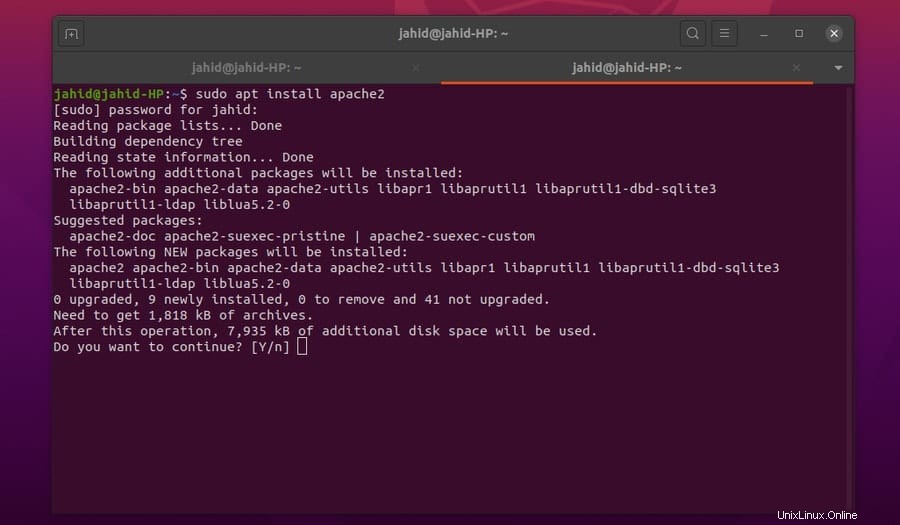
Nachdem die Installation abgeschlossen ist, wird der Apache-Server, wie wir wissen, über die PHP-Skriptsprache erstellt und ausgeführt, sodass wir die Version von PHP installieren oder aktualisieren müssen. Für die Aktualisierung von PHP werden die grundlegenden Terminalbefehle hier unten angegeben.
- -$ sudo apt-get install software-properties-common $ sudo add-apt-repository ppa:ondrej/php $ sudo apt update
Außerdem können Sie den Perl und PHP 7.2 FastCGI Process Manager installieren.
$ sudo apt-get installsnmp snmpd libtime-format-perl libxml-simple-perl libxml-twig-perl libdbi-perl libnetaddr-ip-perl libhtml-parser-perl xprobe2 nmap libmail-sendmail-perl traceroute libio-socket-inet6-perl libhtml-tree-perl libsnmp-perl snmp-mibs-downloader libio-socket-multicast-perl libsnmp-perl libjson-perl php libapache2-mod-php apache2 mariadb-server mariadb-client php-gd php-mysql php-pear php-snmp php-db php-gettext graphviz php-curl php-xmlrpc php-ldap dbconfig-common
Jetzt können Sie überprüfen, ob Ihr Apache-Server ordnungsgemäß funktioniert oder nicht. Hier sind einige grundlegende Befehle für den Apache-Server unter Ubuntu.
$ sudo systemctl stop apache2.service $ sudo systemctl start apache2.service $ sudo systemctl enable apache2.service
Ich bin sicher, dass Ihr Apache-Server funktioniert, jetzt können Sie bei Bedarf die PHP-Einstellungen aus der Apache-Initialisierungsdatei mit dem Nano-Editor konfigurieren.
$ sudo nano /etc/php/7.2/apache2/php.ini

Durch die Installation von PHP und Apache-Server können Sie die Pandora FMS-Daten hosten und Zugriff auf das Control Panel erhalten. Außerdem können Sie die Perl-Bibliotheken aktualisieren und installieren, um eine bessere Leistung zu erzielen. Perl wird in das Simple Network Management Protocol integriert.
$ sudo apt install snmp snmpd libnet-telnet-perl libgeo-ip-perl geoip-database-extra libtime-format-perl libxml-simple-perl libxml-twig-perl libdbi-perl libnetaddr-ip-perl libhtml-parser-perl xprobe2 nmap libmail-sendmail-perl traceroute libio-socket-inet6-perl libhtml-tree-perl libsnmp-perl snmp-mibs-downloader libio-socket-multicast-perl libsnmp-perl libjson-perl
Schritt 2:MariaDB installieren und konfigurieren
MariaDB ist der am häufigsten verwendete Verwaltungsserver für relationale Datenbanken, der mit MySQL kompatibel ist. Um das Pandora FMS zu verwenden, installieren wir hier die SQL-Arbeiten des MariaDB-Servers und hosten die Datenbank.
$ sudo apt install mariadb-server mariadb-client
Jetzt können Sie überprüfen, ob Ihr MariaDB-Server funktioniert oder nicht. Sie können den Status Ihrer MariaDB von der Ubuntu-Terminal-Shell aus starten, stoppen, aktivieren und überprüfen.
$ sudo systemctl stop mariadb.service $ sudo systemctl start mariadb.service $ sudo systemctl status mariadb.service $ sudo systemctl is-enabled mariadb.service
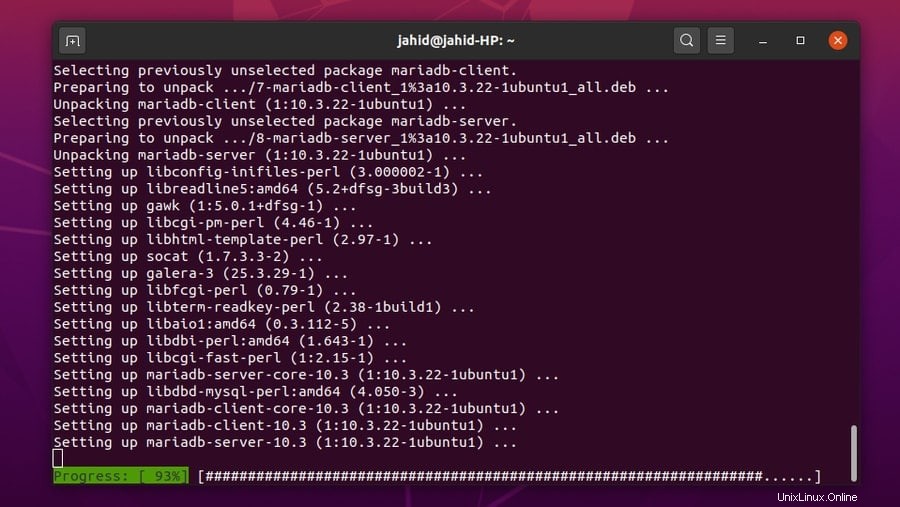
Jetzt sind wir fast fertig mit dem Datenbankteil. Hier müssen wir die Datenbank-Engine installieren; in diesem Fall verwenden wir MySQL.
$ sudo mysql_secure_installation
Jetzt können Sie das Informationsschema, die Leistung und die Phase Ihrer Datenbank überprüfen.
$ sudo systemctl status mariadb.service
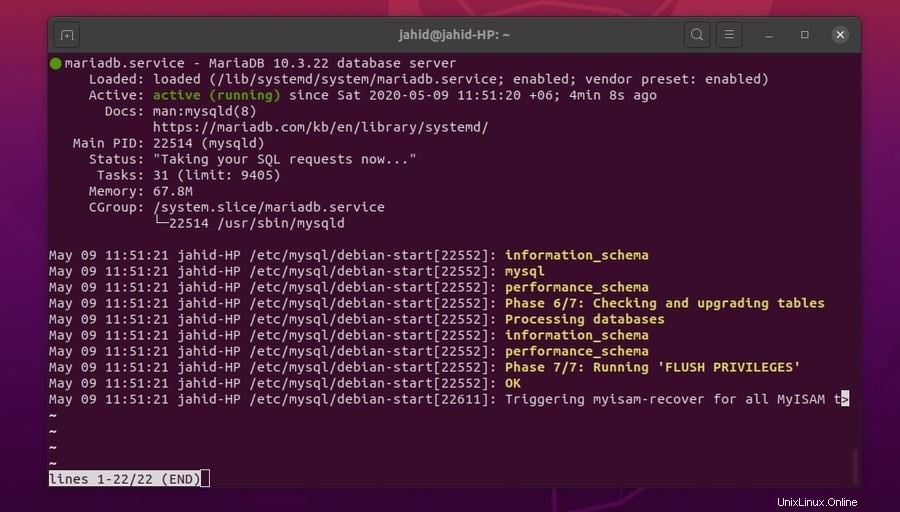
Zuvor mussten wir bei der Installation von PostgreSQL feststellen, dass wir das Standardkennwort der Datenbank-Engine ändern mussten. Also müssen wir auch das Standardpasswort von MySQL ändern.
$ sudo mysqladmin password $ sudo mysql -u root
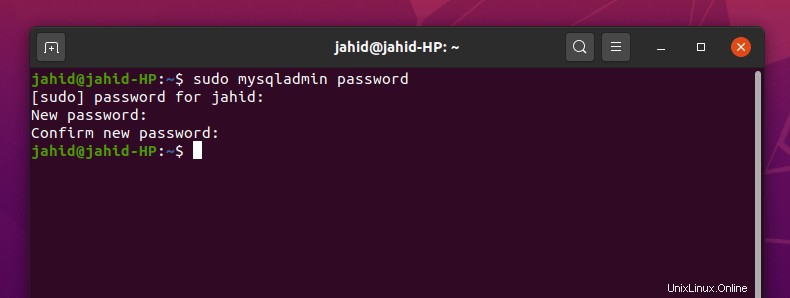
Schritt 3:Pandora FMS installieren
Um das Pandora FMS in Ubuntu zu installieren, müssen Sie einige andere erforderliche Dateien installieren. Hier gehe ich alle Methoden durch, wie man sie bekommt. Sie können die folgenden Befehlszeilen kopieren und in Ihr Terminal einfügen. Als erstes bekomme ich die Windows Management Instrumentation (WMI). Die WMI führt uns zum webbasierten Control Panel.
Für Ubuntu oder Debian können Sie die .deb herunterladen Datei des Pandora-Überwachungstools über den folgenden Download-Button. Dies könnte Ihnen helfen, das ganze Shell-Scripting zu vermeiden.
$ wget https://sourceforge.net/projects/pandora/files/Tools%20and%20dependencies%20%28All%20versions%29/DEB%20Debian%2C%20Ubuntu/wmi-client_0112-1_amd64.deb$ sudo dpkg -i wmi-client_0112-1_amd64.deb $ sudo dpkg -i wmi-client_0112-1_amd64.deb
Laden Sie Pandora FMS herunter
Schritt 4:Installieren Sie die Pandora FMS-Konsole
Die Pandora-Konsole ist die webbasierte Benutzeroberfläche, die es den Agenten ermöglicht, die Einstellungen und Aufgaben zu überwachen, zu steuern, zu melden und zu verwalten. Über das Konsolenfeld können Sie auch die Administratoraktivitäten und die Ressourcenverwaltung steuern. Laden Sie für Ubuntu das Debian-Paket herunter und installieren Sie es. Später werden wir den Konfigurationsteil bekommen.
$ wget https://sourceforge.net/projects/pandora/files/Pandora%20FMS%207.0NG/743/Debian_Ubuntu/pandorafms.console_7.0NG.743.deb $ wget https://sourceforge.net/projects/pandora/files/Pandora%20FMS%207.0NG/743/Debian_Ubuntu/pandorafms.server_7.0NG.743.deb
Nachdem alle Dateien und Repositorys heruntergeladen wurden, können Sie nun mit dem Installationsprozess fortfahren. Vergessen Sie nicht, den Apache-Server und die Dienste neu zu starten.
$ sudo dpkg -i pandorafms.console_7.0NG.743.deb pandorafms.server_7.0NG.743.deb $ sudo apt-get -f install
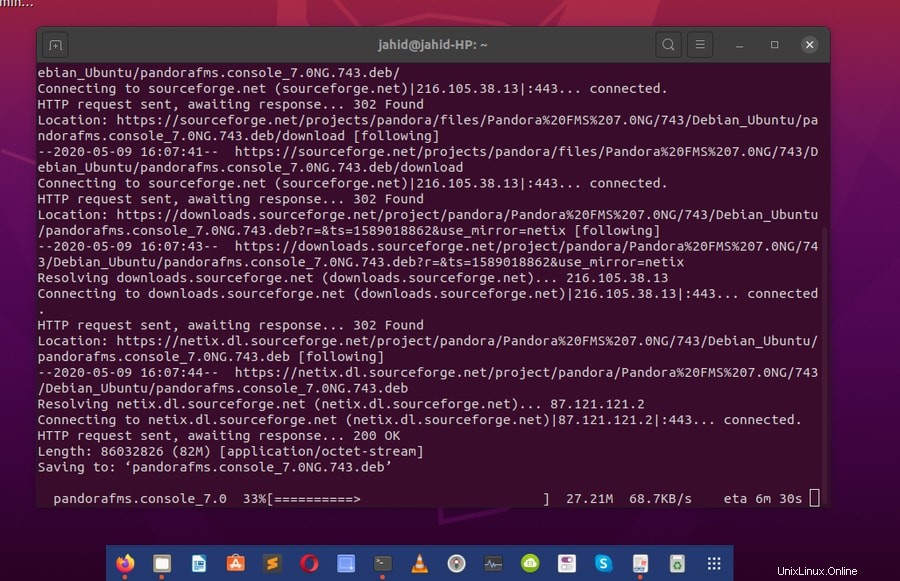
Schritt 5:Einrichten der Firewall
Für die Einrichtung eines beliebigen Webservers ist es erforderlich, den Server zu sichern und den Firewall-Zugriff vom Hosting-System zu gewähren. Nach der Installation und Konfiguration der Pandora-Konsole müssen Sie Ihrer Firewall erlauben, den Server für die öffentliche Nutzung zu passieren. Andernfalls können Ihre Clients nicht auf Ihren Server zugreifen.
$ sudo ufw allow http $ sudo ufw allow https $ sudo ufw reload
Schritt 6:Zugriff auf das Web-Kontrollfeld erhalten
Pandora FMS arbeitet mit der Selenium-Netzwerkanwendung und der ElasticSearch-Bibliotheksfunktion, die Ihnen eine reibungslose Leistung bei der Netzwerk- und Dateisuchoptimierung bietet. Das Pandora FMS ist in der Lage, mit jeder Programmiersprache zu funktionieren und kann von verschiedenen Arten von Servern verwendet werden. Hier wird eine Auswahlliste von Pandora FMS-Servern bereitgestellt; Guck mal. Außerdem kann Pandora für die Serververwaltung über große Entfernungen über den Satellitenserver verbunden werden.
- WUX-Server
- Inventarserver
- Ereignisserver
- Server exportieren
- Webserver
- Prognoseserver
- Plugin-Server
- SNMP-Server
- Netzwerkserver
Zurück zu unserem Job:Um in Ihr Control Panel zu gelangen, müssen Sie die Webadresse Ihres Servers kennen. Ich nehme an, da Sie den Apache-Server und MariaDB installiert haben, kennen Sie bereits die Webadresse Ihres Control Panels. Gehen Sie jetzt zu Ihrem bevorzugten Webbrowser und gehen Sie zu Ihrem Dashboard. Lassen Sie Ihre Server-Webadresse http://192.168.0.102 sein; Fügen Sie in diesem Fall einen Schrägstrich (/) hinzu und geben Sie pandora_console ein , und drücken Sie die Eingabetaste.
http://192.168.0.102/pandora_console/
Bei der erstmaligen Verwendung werden Sie nach Ihrem Benutzernamen und Passwort Ihrer Konsole gefragt. Verwenden Sie den folgenden Benutzernamen und das folgende Passwort, das standardmäßig eingestellt ist. Sie können Ihr Passwort jederzeit ändern.
username: admin password: pandora
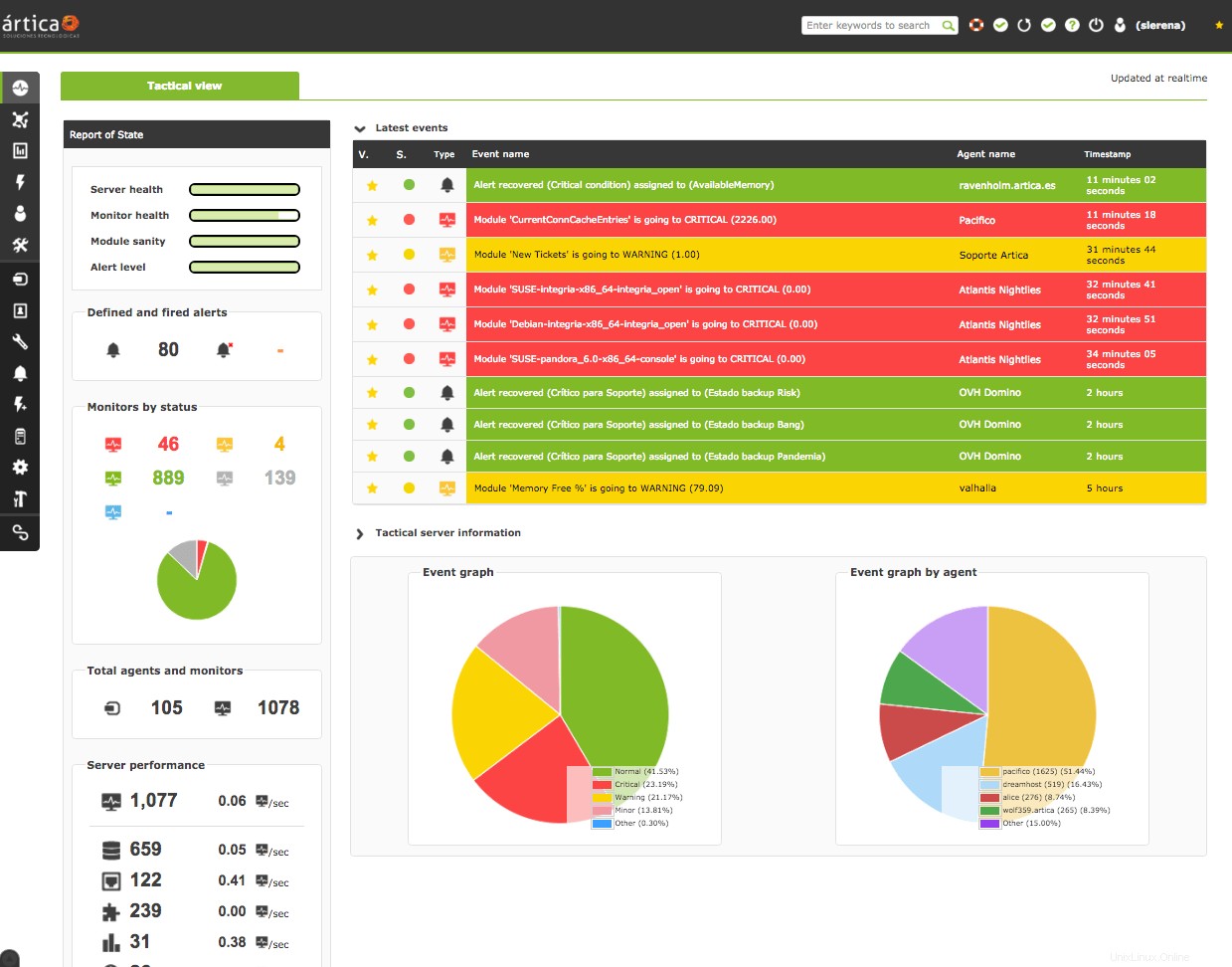
Schritt 7:Testen des Pandora FMS
Wir haben bereits alle Installationsprozesse abgeschlossen; Hier werden wir sehen, wie einige zusätzliche Konfigurationen durchgeführt werden, die für weitere Referenzen hilfreich sein könnten. Um die Konfiguration der Pandora-Servereinstellungen zu ändern, müssen Sie lediglich die pandora_server.conf bearbeiten Datei. Sie können dem Vim-Editor immer vertrauen, wenn es um vertrauliche Dateibearbeitung geht.
$ sudo vi /etc/pandora/pandora_server.conf
Sie können auch einen Test Ihrer Konsole und des Pandora FMS-Servers durchführen.
$ sudo rm /var/www/html/pandora_console/install.php
Hier sind einige primäre Befehle, die für Neulinge nützlich sein können. Dadurch kann der Benutzer Ihren Server starten, neu starten und den Status überprüfen.
$ sudo systemctl restart pandora_server.service $ sudo systemctl status pandora_server.service
Wenn Sie möchten, dass Ihr FMS-Server ohne Unterbrechung läuft, sollten Sie keine falschen oder fehlgeleiteten Befehle in Ihr Ubuntu-Terminal eingeben. Geben Sie immer den richtigen Befehl ein, um eine neue Aufgabe hinzuzufügen oder zu konfigurieren. Sie können ExecStart hinzufügen Befehl, Ihr System immer zu überwachen, ob etwas schief geht oder nicht. Ändern Sie dazu die folgende Zeile in diese.
$ sudo vi /lib/systemd/system/pandora_server.service ExecStart=/usr/bin/pandora_server /etc/pandora/pandora_server.conf -D ExecStart=/etc/init.d/pandora_server start
Jetzt können Sie Ihr Pandora FMS- und Konsolensystem neu laden und neu starten.
$ sudo systemctl daemon-reload
Verwenden Sie die folgenden primären Befehlszeilen, um Ihr System zu starten, zu aktivieren und den Systemzustand zu überprüfen.
$ sudo systemctl start pandora_server.service $ sudo systemctl status pandora_server.service $ sudo systemctl is-enabled pandora_server.service
Als Systemadministrator können Sie mithilfe von tentacle sicherstellen, ob Ihr Agent Ihren Service ordnungsgemäß erhält oder nicht Befehl.
$ sudo systemctl status tentacle_serverd.service
Endworte
Schließlich ist der Installationsvorgang abgeschlossen; Jetzt sind wir am Ende dieses Beitrags. Bisher haben wir gelernt, wie man Pandora FMS und Pandora Console herunterlädt und installiert. Außerdem haben wir gelernt, wie man den Apache-Webserver und das PHP-Framework installiert und aktualisiert. Obwohl wir auch etwas über die Pandora-Metakonsole lernen könnten. Aber jetzt sind wir mit dem Pandora Flexible Monitoring System fertig und abgestaubt.
Mit all den attraktiven und leistungsstarken Tools hat Pandora FMS wirklich den Platz erreicht, an dem sie unschlagbar sind. Wenn Sie ein Benutzer von Pandora FMS sind, teilen Sie uns Ihre Erfahrungen mit, und Sie können auch einen Kommentar zu diesem Beitrag im Kommentarbereich schreiben. Vergessen Sie nicht, diesen Beitrag mit Ihren Freunden und Kollegen zu teilen.